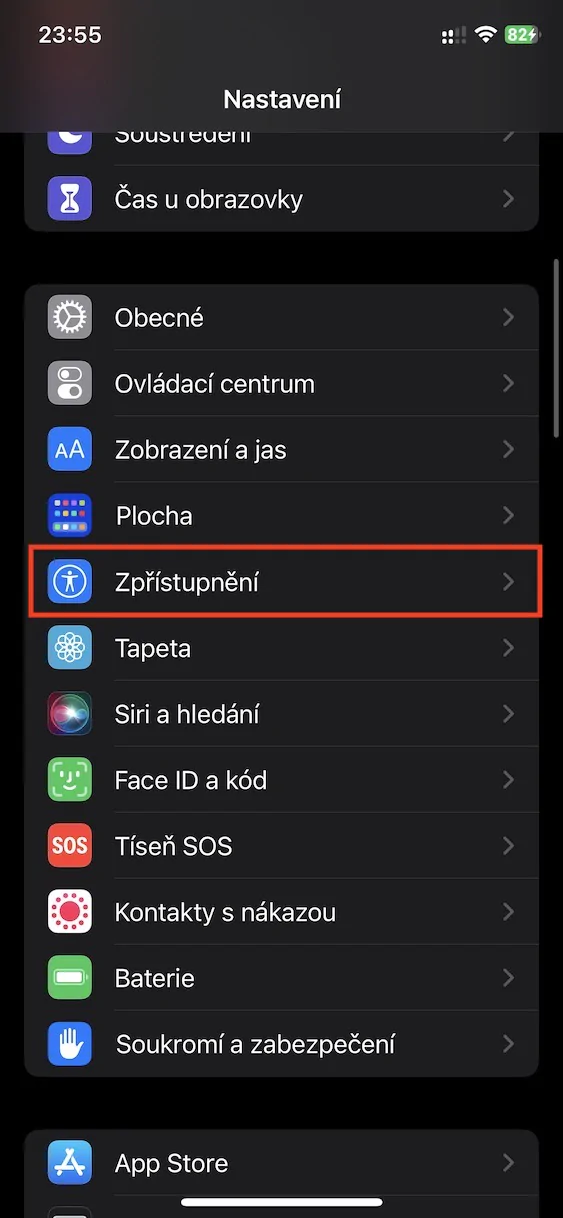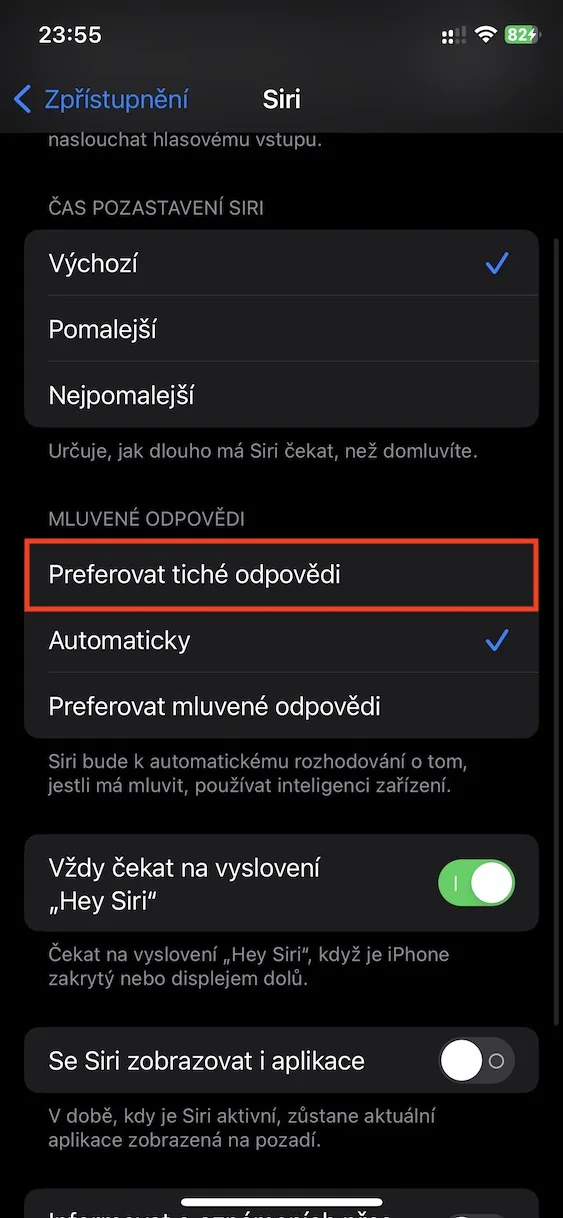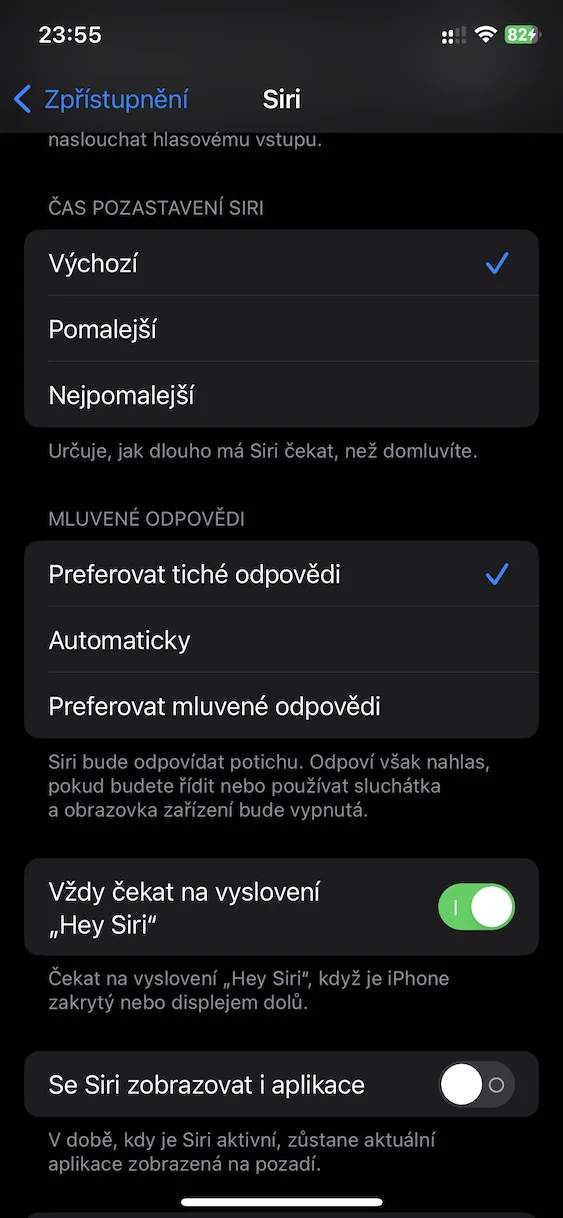El asistente de voz Siri es una parte integral de prácticamente todos los dispositivos de Apple. Puedes usarlo, por ejemplo, en un iPhone, iPad, Mac o Apple TV para realizar rápidamente una acción por ti, o para buscar información o cualquier otra cosa. Sin embargo, la mayoría de nosotros usamos Siri principalmente en el iPhone, donde se puede invocar de varias maneras diferentes. En la configuración predeterminada, te comunicas con Siri de forma clásica por voz, sin embargo, también puedes configurar la opción de comunicación por texto, donde en lugar de hablar, escribes la solicitud en el campo de texto. Gracias a esto, Siri se puede utilizar incluso en lugares donde no quieres o no puedes hablar.
Podría ser te interesa

Cómo configurar respuestas silenciosas de Siri en iPhone
Si alguna vez has utilizado la entrada de texto para evitar escuchar tu petición a Siri, el problema hasta ahora ha sido que el asistente respondió en voz alta, lo que por supuesto puede no haber sido lo ideal. Sin embargo, como parte de iOS 16.2, hemos visto la adición de una función para configurar respuestas silenciosas de Siri, gracias a la cual la respuesta se le mostrará en forma de texto en la pantalla y el asistente no responderá en voz alta. Si quieres activar esta novedad, no es nada complicado y sólo debes proceder de la siguiente manera:
- Primero, debes cambiar a la aplicación nativa en tu iPhone. Ajustes.
- Una vez que lo hagas, baja un poco. más bajo, dónde encontrar y abrir la sección Divulgación.
- En la siguiente pantalla, mueva toda la calle abajo donde ubicar la categoría En general.
- Dentro de esta categoría, luego abrirás la sección con el nombre Siri
- Entonces presta atención a la categoría. Respuestas habladas.
- es suficiente aquí toque para comprobar posibilidad Prefiere respuestas silenciosas.
Por lo tanto, el método anterior se puede utilizar para configurar respuestas silenciosas de Siri en su iPhone. Esto significa que Siri responderá a tus solicitudes de forma silenciosa, es decir, únicamente a través del texto que aparece en la pantalla. Pero como puedes leer después de la configuración, Siri seguirá respondiendo en voz alta si estás conduciendo o si estás usando auriculares y la pantalla está apagada. Después de activar las respuestas silenciosas, no tienes que preocuparte de que Siri a veces hable en voz alta fuera de estas situaciones. Alternativamente, la opción también se puede marcar Automáticamente, cuando el dispositivo, basado en inteligencia artificial, determina si Siri responderá en voz alta o en voz baja.